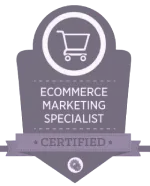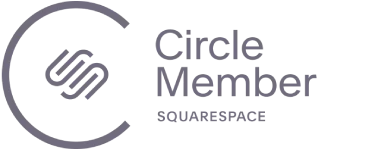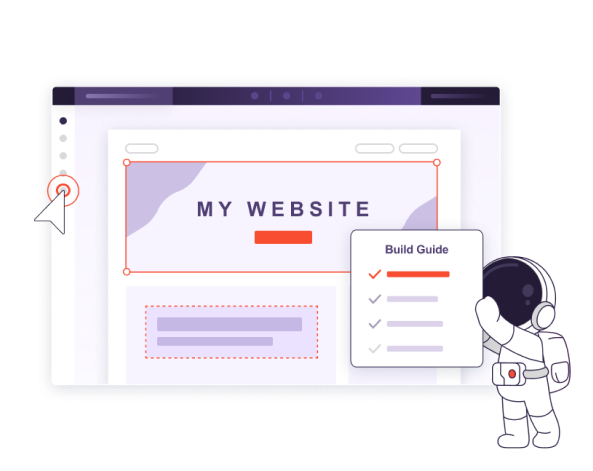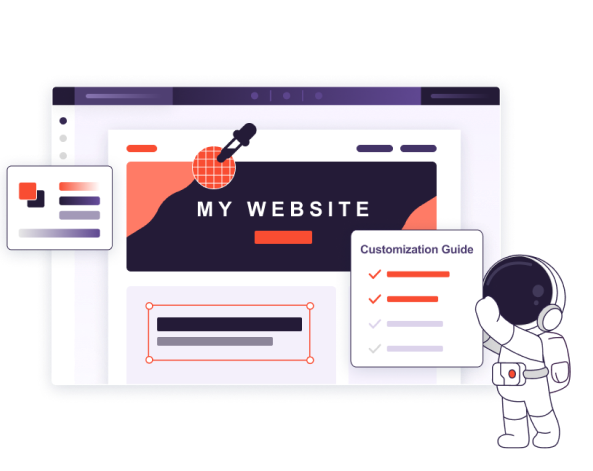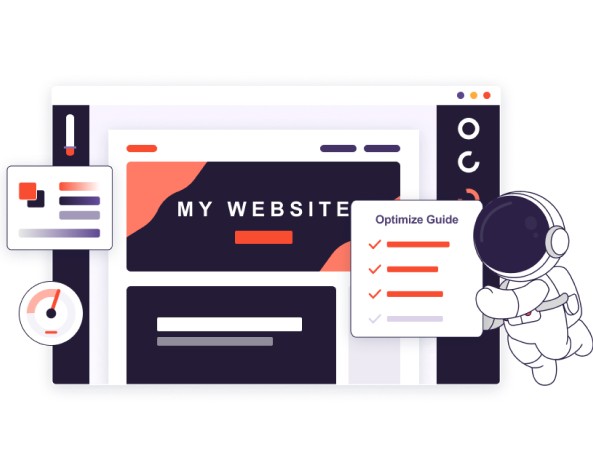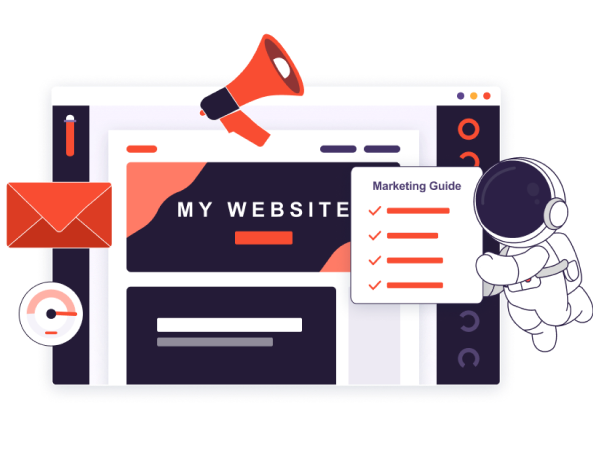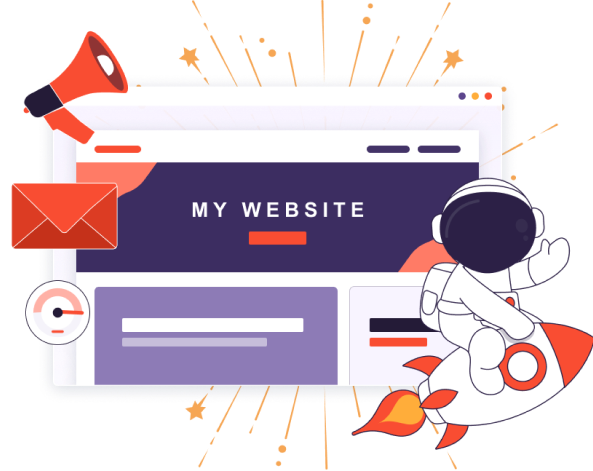Urmărește cum decolează site-ul tău cu sfaturile experților noștri






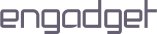


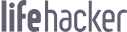
Ghiduri de la experții noștri pentru a-ți da o mână de ajutor
Ghidul nostru pentru începători este o piatră de temelie care te va învăța cum să folosești constructorul de site-uri de la Wix, pentru a crea un website cu adevărat personalizat de la zero. Îți vom arăta cum să proiectezi o pagină de pornire atrăgătoare și eficientă, să adaugi elemente fundamentale de conversie, cum ar fi CTA-uri și formulare de contact și cum să folosești instrumentele Wix pentru începători pentru a-ți optimiza site-ul și a atrage mai mulți vizitatori pe acesta.
Ghidul include un tutorial pas cu pas pentru a construi:
- Un portofoliu
- Un site pentru o afacere bazată pe servicii
- Un site pentru un magazin local

Află cum se folosește constructorul de site-uri Squarespace și construiește-ți un website grozav cu ghidul nostru cuprinzător pentru începători. Experții noștri îți vor arăta cum să creezi o pagină de destinație uimitoare pentru afacerea ta, să adaugi paginile esențiale de Contact și Servicii și cum să personalizezi aspectul site-ului tău. De asemenea, vei găsi informații esențiale despre SEO și alte instrumente pentru a-ți crește traficul.
Ghidul include un tutorial pas cu pas pentru a construi:
- Un portofoliu
- Un site pentru o afacere bazată pe servicii
- Un site pentru un magazin local

Descoperă mai multe Ghiduri și Sfaturi de la experți

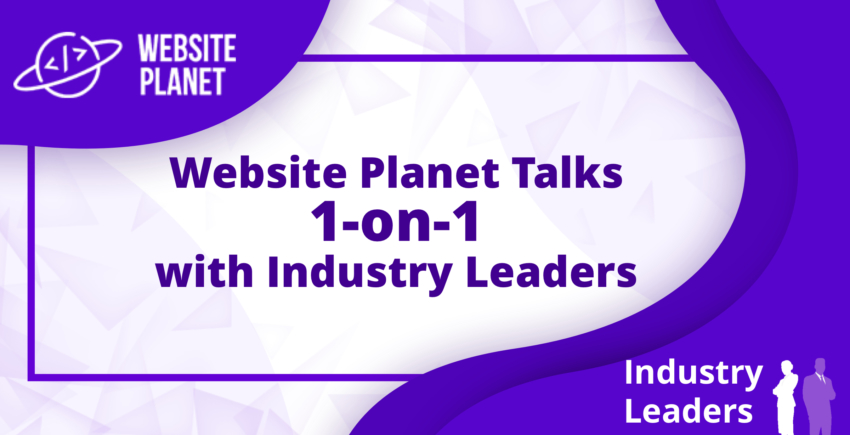
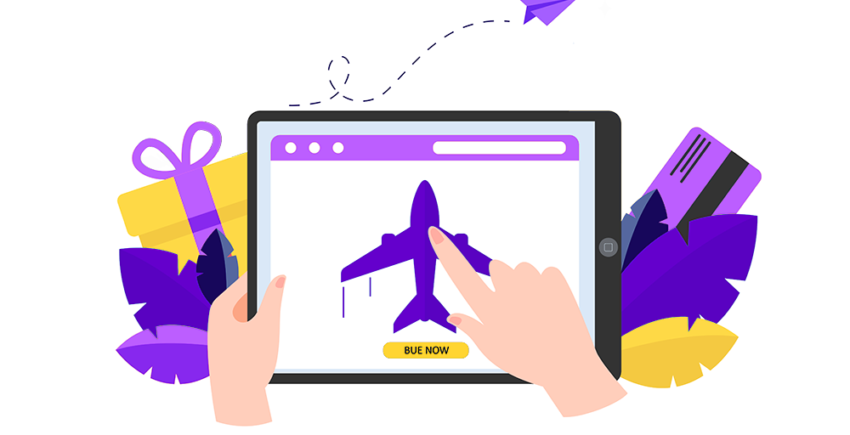



![Wix Recenzie [2025] – Popular înseamnă și bun?](https://dt2sdf0db8zob.cloudfront.net/wp-content/uploads/2024/09/Wix-Logo-Black.svg)


![Shopify Recenzie: Așteptări justificate? [Actualizare 2025]](https://dt2sdf0db8zob.cloudfront.net/wp-content/uploads/2018/06/Shopify_logo.svg)








![Top 19 exemple de portofoliu design web [Actualizare 2025]](https://dt2sdf0db8zob.cloudfront.net/wp-content/uploads/2023/07/19-Best-Web-Design-Portfolio-Examples-850x447.png)
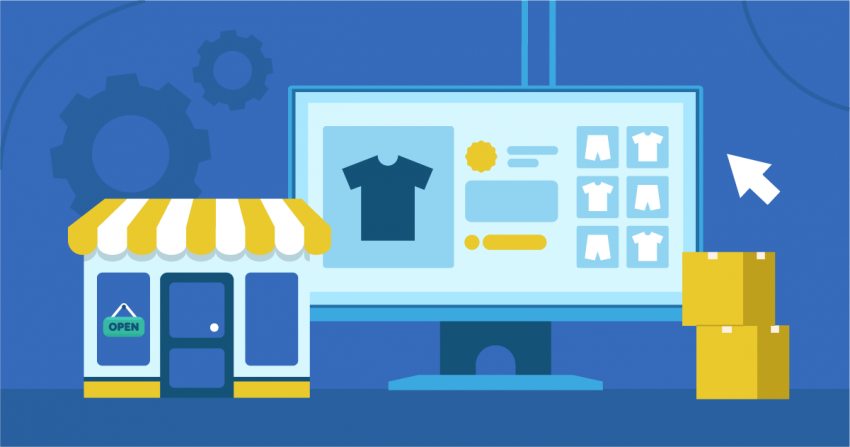
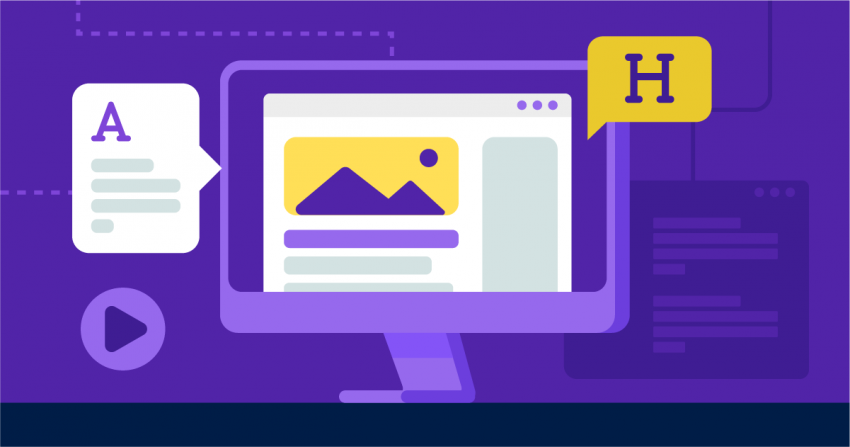
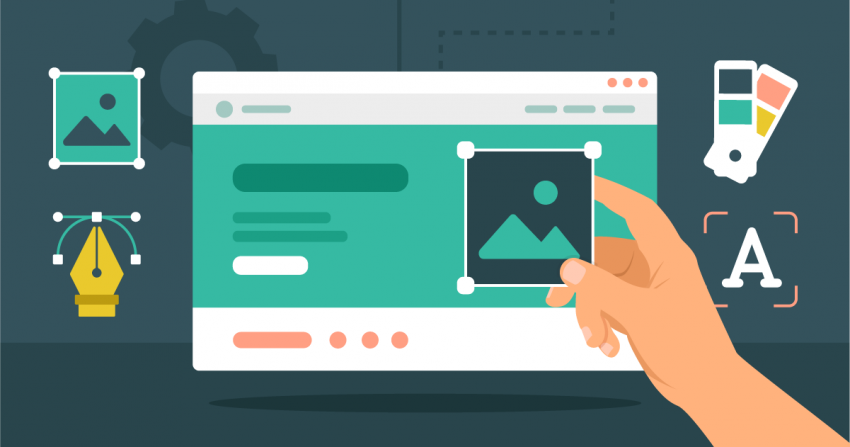

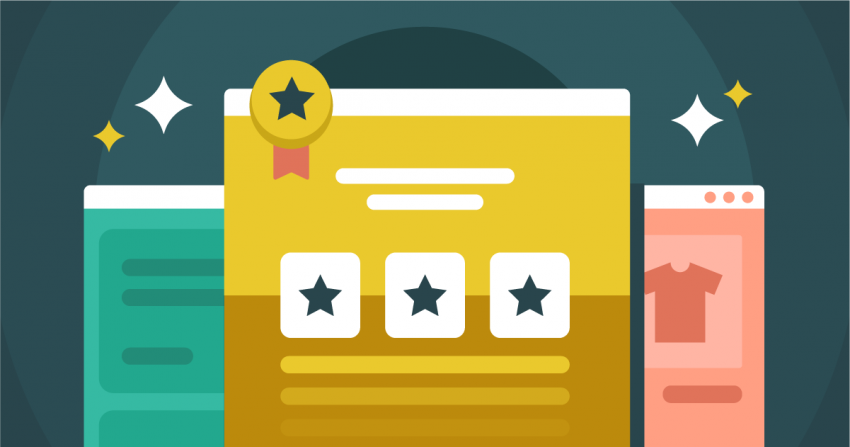
Instrumente online gratuite pentru succesul site-ului
Why Trust Us

Punem un preț foarte mare pe recenziile noastre, deoarece știm că iei decizii importante pentru afacerea ta. Fiecare evaluare începe cu teste practice, foarte multe. Experții noștri cercetează în detaliu fiecare produs, după o metodologie detaliată, concepută special pentru a descoperi ceea ce contează cel mai mult pentru tine.
Indiferent că testăm constructori de website-uri sau instrumente de marketing prin e-mail, analizăm fiecare detaliu cu precizie și grijă. Evaluăm totul, de la gradul de utilizare și performanță la funcții avansate, prețurile abonamentelor, receptivitatea serviciului de asistență pentru clienți și măsuri de securitate. Apoi verificăm din nou constatările cu specialiști din industrie pentru a ne asigura că primești sfaturi în care poți avea încredere.
Misiunea noastră este simplă: să descoperim ce funcționează, ce nu și ce face diferența, pentru ca tu să poți investi în instrumente care oferă rezultate reale pentru afacerea ta. Fără marketing exagerat – doar informații sincere susținute de teste reale.